Nemůžeme popřít skutečnost, že ručně kreslené animace je vždy rozkošný a vždy bude, bez ohledu na to, jak moc se 3D animace dostane do centra pozornosti. Animace nás vždy bavily, nejen v dětství, ale i v dospělosti. A kreslení animace může být tak fascinující.
Je skvělé si myslet, že můžeme sami provádět animaci zpracovávat bez námahy pomocí některého snadno použitelného animačního softwaru. Takže pokud jste v tomto oboru animace nováčkem nebo zkušeným člověkem, vždy budete pro tento účel potřebovat velmi užitečný software. Tento článek vám pomůže při vytváření animace pomocí některého softwaru pro kreslení animací, který nakonec poskytne ten úžasný zážitek.
Doporučený editor kreslení animací - FilmoraPro
Zde doporučujeme použít FilmoraPro. Můžete jej použít k vytvoření videa animace kreslení přidáním klíčových snímků, takže animace bude hladká a přirozená. Abyste mohli snadno začít vytvářet animaci, musíte si postavit bílou rovinu. Kromě toho korekce barev a mix zvuku pozvednou vaše video na novou úroveň. Stáhněte si ji a vyzkoušejte (zdarma)!
7 nejlepších programů pro animaci výkresu
1. Adobe Animate
Adobe Animate je jedním z předních 2D animačních programů v tomto odvětví animace, který používá mnoho návrhářů. Chcete-li dosáhnout lepších výsledků, doporučujeme jej zkombinovat s aplikací Capture, abyste mohli zachytit různá zajímavá barevná schémata nebo transformovat obrázek na vektor a další věci, než spustíte animaci v aplikaci Adobe Animate. Tím vytvoříte efektní ručně kreslenou animaci.
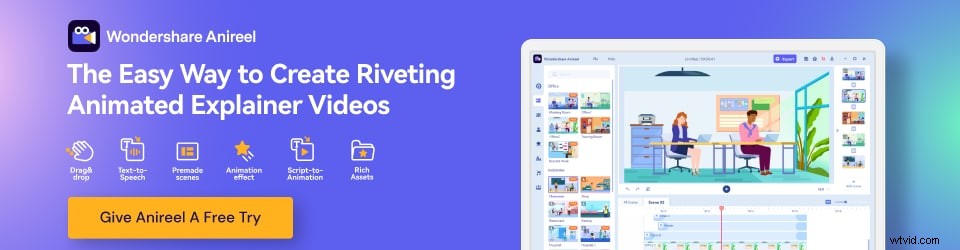
Výhody:
- Vždy pravidelně pracujeme na nových funkcích.
- Obsahuje výkonnou časovou osu zobrazující čas a čísla snímků.
Nevýhody:
- Naučení softwaru vyžaduje vyšší technické dovednosti.
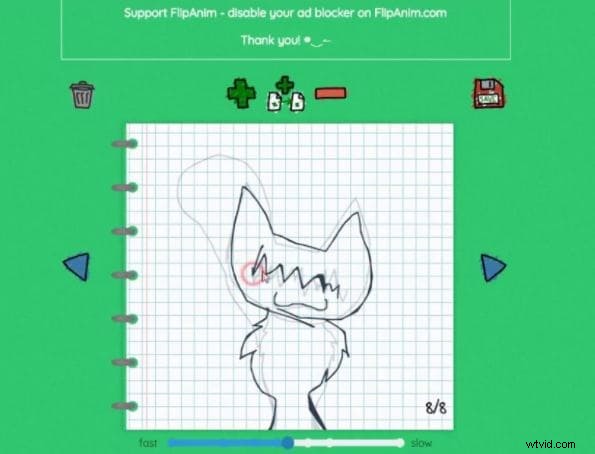
2. SketchBook Motion
SketchBook Motion je pro uživatele iPadu, aby vytvořili své animace. S pomocí této aplikace můžete snadno přetáhnout a pustit do dokumentu. Své animační kresby můžete okamžitě sdílet jako nálepky iMessage, animované GIFy nebo MP4.
Výhody:
- K dispozici ve více jazycích včetně angličtiny, francouzštiny a němčiny.
- Pomocí jednoduchých gest mohou postavy oživit.
Nevýhody:
- Mnoho nákupů v aplikaci.
- Bez předplatného lze uložit až 3 scény.
- Plná verze je zdarma pouze 7 dní.

3. Animace a kresba od Do Ink
Je to snadno použitelná a jedna z nejlepších ručně kreslených animačních aplikací pro uživatele iPadu. Tato aplikace má velké množství funkcí a možností úprav výkresů. Můžete například vytvářet animace po jednotlivých snímcích nebo po jednotlivých snímcích, vytvářet cesty pohybu pouhým tažením prstů a užívat si vlastní paletu barev a další.
Výhody:
- Nabízí až 30 snímků za sekundu.
- Zobrazit podporu pro poměry stran HD (16x9), čtverec (1x1) a standardní rozlišení (4x3).
Nevýhody:
- Nefunguje se zařízeními se systémem iOS nižším než 9.0.
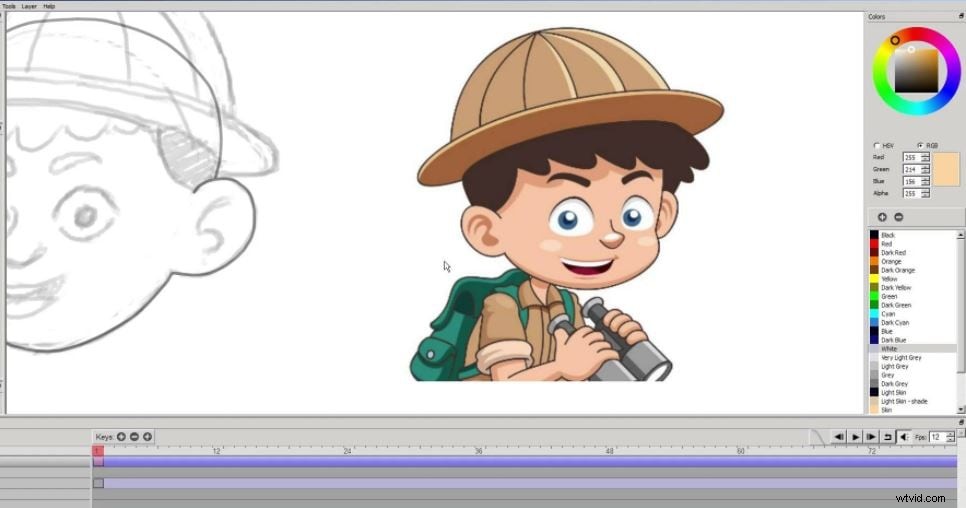
4. Animační papír
Zde je další software pro kreslení animací s názvem Animation Paper. Snadno se používá a nabízí spoustu funkcí. Lze jej považovat za jeden z nejúčinnějších programů pro tvorbu animací. Od vrstev přes výřezy až po funkce malování, má vše, co profesionální software a profesionální návrhář potřebuje.
Výhody:
- Poskytuje super responzivní rozhraní umožňující uživatelům rychle pracovat.
- Mohou snadno pracovat s Windows a Mac a plánovat tužku pro Linux, Android a iPad Pro.
Nevýhody:
- Není vhodné pro začátečníky, kteří chtějí začít pracovat s tímto nástrojem.
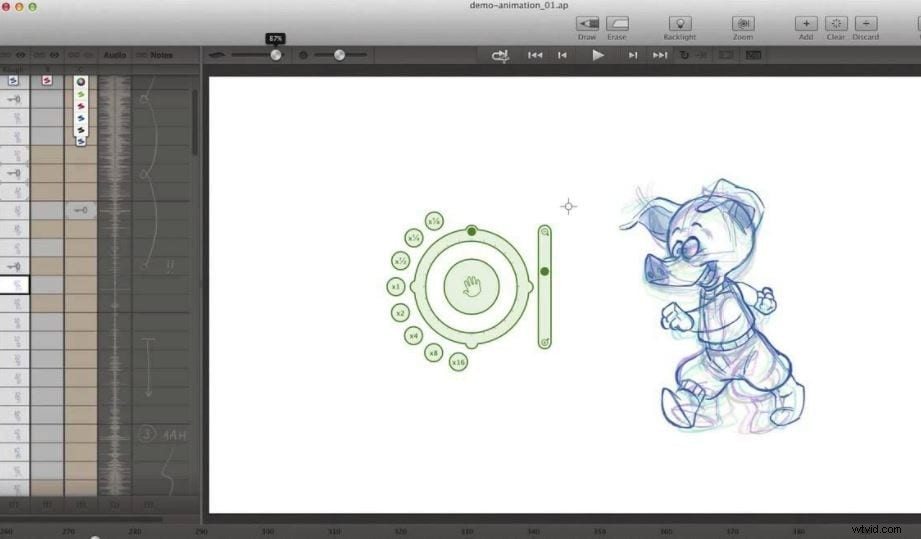
5. Tužka2D
Pencil2D je další v seznamu a je jedním z lehkých softwarů. Jedná se o software s otevřeným zdrojovým kódem a je zcela zdarma k použití. Přepínáním mezi rastrovými a vektorovými pracovními postupy můžete jednoduše a plynule skicovat, inkoustovat nebo malovat. Při použití tohoto softwaru lze animovaný soubor exportovat do formátu MP4, animovaného GIF nebo AVI. Tento software pro kreslení animací nabízí mnoho nástrojů pro kreslení, jako je nástroj rychlé ruky, tečkovaný kurzor atd.
Výhody:
- Jedná se o software pro více platforem, který lze spustit v systémech Windows, Mac a Linux.
- Velmi snadné a jednoduché použití.
- K dispozici ve 12 jazycích.
Nevýhody:
- Nástroj Guma postrádá dokonalost a neumí pracovat s detaily.
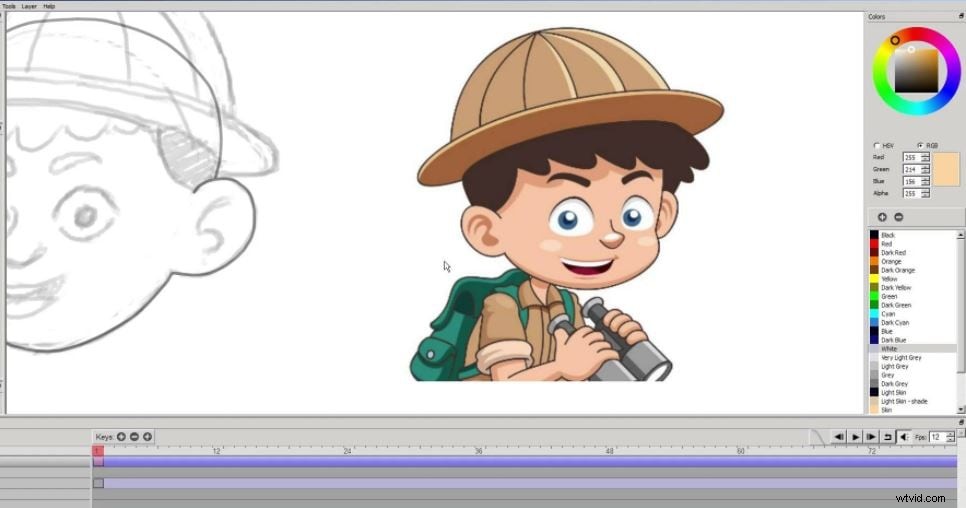
6. Toonator
Toonator je online nástroj, který vám pomůže vytvořit si vlastní animace. Umožňuje vám nakreslit vlastní představivost na obrazovku a přeměnit ji v animovaný efekt. Je to snadno použitelná online platforma, která vám pomůže kreslit animace online. Zde jsou pozitiva a negativa tohoto nástroje.
Výhody:
- Rozhraní je opravdu jednoduché.
- Lidé mohou na této platformě sdílet svou práci a vzájemně se propojovat.
Nevýhody:
- Animované kreslení lze provádět pouze v červené a černé barvě.
- Funkce jsou omezené.
- Ikony nemají žádné jméno, což ztěžuje pochopení funkcí jednotlivých ikon.
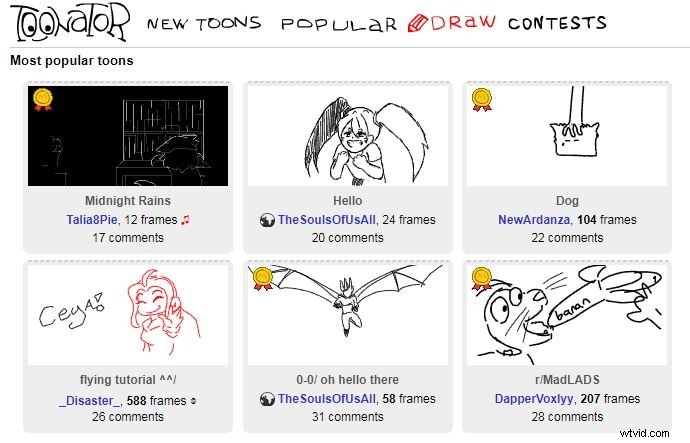
7. FlipAnim
Zde je poslední možnost, kterou můžete vyzkoušet pro kreslení animací. To také umožňuje jednoduchým způsobem kreslit animaci online. Získáte různé barevné možnosti kreslení a také nastavení rychlosti animace. Je zábavné používat FlipAnim a můžete sdílet svou práci na tomto nástroji, který je podobný tomu výše uvedenému.
Výhody:
- Rozhraní je opravdu kreativní.
- Nabízí oblast mřížky pro kreslení, která pomáhá k dokonalému kreslení.
- Možnost přiblížení je třešničkou na dortu, protože umožňuje kreslit vše přesně a podrobně.
Nevýhody:
- Pomocí tohoto nástroje můžete vytvořit animaci o maximální délce 100 snímků.
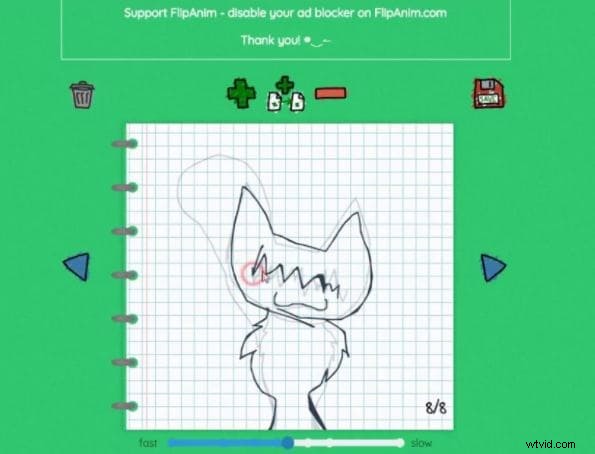
Konečný verdikt
Animované kreslení je způsob, jak ukázat svou kreativitu, a zároveň je zábavné. Zmínili jsme vám 7 nejlepších softwaru, pomocí kterého si můžete vytvořit své vlastní mistrovské dílo a sdílet ho se svými přáteli a sdílet globálně. Doufáme, že nyní jste s tímto článkem spokojeni a ať už jste začátečník nebo expert, začali jste s animací s FilmoraPro. Stáhněte si ji a vyzkoušejte! Děkuji za přečtení.
